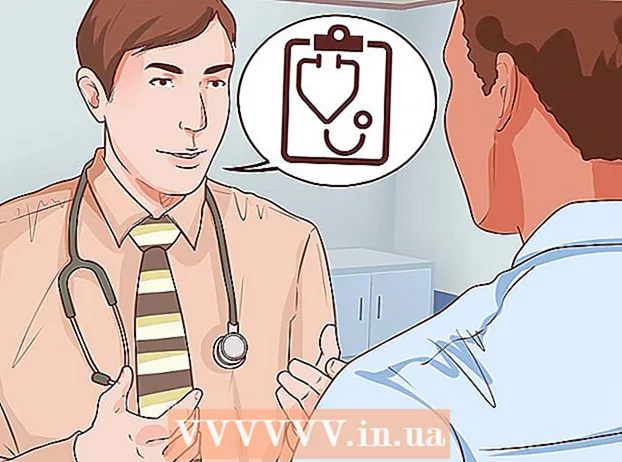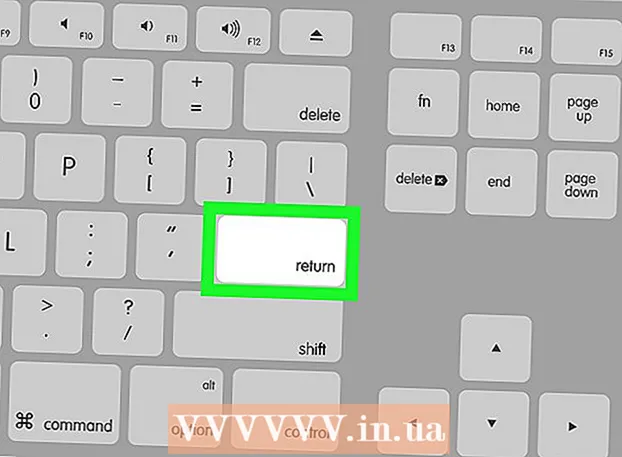Հեղինակ:
Charles Brown
Ստեղծման Ամսաթիվը:
9 Փետրվար 2021
Թարմացման Ամսաթիվը:
1 Հուլիս 2024

Բովանդակություն
- Քայլել
- 3-ի մեթոդը `Windows 7
- 3-ի մեթոդը `Windows Vista
- 3-ի մեթոդը `Windows XP
- Խորհուրդներ
- Անհրաժեշտությունները
Windows Sound Recorder ծրագրի միջոցով կարող եք ձայնագրել, խմբագրել և նվագարկել ձեր ձայնը: Կարող եք ձեր ձայնը խեղաթյուրել ՝ սկյուռիկների կամ Darth Vader- ի նման: Ձայնագրիչի միջոցով կարող եք կապել նախադասություններ, երաժշտություն ավելացնել կամ մեկնաբանություններ ավելացնել փաստաթղթին: Մենք ձեզ ցույց կտանք, թե ինչպես:
Քայլել
3-ի մեթոդը `Windows 7
 Բաց ձայնագրիչ: Կտտացրեք Start- ին և մուտքագրեք տեքստի վանդակը. ձայնագրիչ, Արդյունքների ցանկում կտտացրեք ձայնագրիչ.
Բաց ձայնագրիչ: Կտտացրեք Start- ին և մուտքագրեք տեքստի վանդակը. ձայնագրիչ, Արդյունքների ցանկում կտտացրեք ձայնագրիչ.  Սկսեք ձայնագրությունը: Ձայնագրիչի պատուհանում կտտացրեք Սկսեք ձայնագրությունը, կարմիր կետով կոճակը:
Սկսեք ձայնագրությունը: Ձայնագրիչի պատուհանում կտտացրեք Սկսեք ձայնագրությունը, կարմիր կետով կոճակը:  Երգիր երգ կամ ասա այն, ինչ ուզում ես ձայնագրել: Դուք կարող եք տեսնել, որ կանաչ գոտին շարժվում է այս ու այն կողմ, տեսնում եք, որ ինչ-որ բան ձայնագրվում է:
Երգիր երգ կամ ասա այն, ինչ ուզում ես ձայնագրել: Դուք կարող եք տեսնել, որ կանաչ գոտին շարժվում է այս ու այն կողմ, տեսնում եք, որ ինչ-որ բան ձայնագրվում է:  Դադարեցնել ձայնագրությունը: կտտացրեք Դադարեցնել ձայնագրությունը ձայնագրությունն ավարտելու համար: Այժմ ֆայլը պահելու տարբերակը ինքնաբերաբար կհայտնվի:
Դադարեցնել ձայնագրությունը: կտտացրեք Դադարեցնել ձայնագրությունը ձայնագրությունն ավարտելու համար: Այժմ ֆայլը պահելու տարբերակը ինքնաբերաբար կհայտնվի:  Պահպանեք ձայնագրությունը: Ֆայլը պահեք մի վայրում, որտեղ հետագայում հեշտությամբ կարող եք գտնել:
Պահպանեք ձայնագրությունը: Ֆայլը պահեք մի վայրում, որտեղ հետագայում հեշտությամբ կարող եք գտնել: - Եթե պատրաստ չեք ֆայլը պահպանել, կտտացրեք Չեղարկել, Սեղմեք երկխոսության դաշտում Պահպանել որպես վրա Վերսկսել ձայնագրությունը, շարունակեք աուդիո ձայնագրելը, ապա կտտացրեք Դադարեցնել ձայնագրությունը.
3-ի մեթոդը `Windows Vista
- Բաց ձայնագրիչ: Կտտացրեք Start- ին, այնուհետև Բոլոր ramsրագրերը, Աքսեսուարները և այնուհետև Sound Recorder- ը:
 Սկսեք ձայնագրությունը: Ձայնագրիչի պատուհանում կտտացրեք Սկսեք ձայնագրությունը, կարմիր կետով կոճակը:
Սկսեք ձայնագրությունը: Ձայնագրիչի պատուհանում կտտացրեք Սկսեք ձայնագրությունը, կարմիր կետով կոճակը: - Դադարեցնել ձայնագրությունը: կտտացրեք Դադարեցնել ձայնագրությունը ձայնագրությունն ավարտելու համար: Այժմ ֆայլը պահելու տարբերակը ինքնաբերաբար կհայտնվի:
- Պահպանեք ձայնագրությունը: Ֆայլը պահեք մի վայրում, որտեղ հետագայում հեշտությամբ կարող եք գտնել: Եթե պատրաստ չեք ֆայլը պահպանել, կտտացրեք Չեղարկել, Սեղմեք երկխոսության դաշտում Պահպանել որպես վրա Վերսկսել ձայնագրությունը, շարունակեք աուդիո ձայնագրելը, ապա կտտացրեք Դադարեցնել ձայնագրությունը.
- Ձայնագրությունը բացեք այնպիսի նվագարկչի հետ, ինչպիսիք են Windows media Player, iTunes, Realplayer կամ այլ նմանություններ:
3-ի մեթոդը `Windows XP
- Բաց ձայնագրիչ: Կտտացրեք Start- ին, այնուհետև Բոլոր ramsրագրերը, Աքսեսուարները և այնուհետև Sound Recorder- ը:
 Սկսեք ձայնագրությունը: Ձայնագրիչի պատուհանում կտտացրեք Սկսեք ձայնագրությունը, կարմիր կետով կոճակը:
Սկսեք ձայնագրությունը: Ձայնագրիչի պատուհանում կտտացրեք Սկսեք ձայնագրությունը, կարմիր կետով կոճակը: - Դադարեցնել ձայնագրությունը: կտտացրեք Դադարեցնել ձայնագրությունը ձայնագրությունն ավարտելու համար: Ավարտելուց հետո ֆայլը կարող եք պահպանել File> Save As- ի միջոցով:
- Լսեք ձեր ձայնագրությունը: Կտտացրեք նվագելու կոճակին, սեւ սլաքով կոճակին, ֆայլը խաղալու համար:
- Հետ գալ կամ առաջ շարժվել: Կրկնակի սլաքներով կոճակները նախատեսված են հետընթաց և արագ առաջ, ինչպես CD նվագարկիչը:
- Խմբագրել ձայնագրությունը: Փորձեք ընտրանքների հետ, գնացեք այստեղ Էֆեկտներ.
 Ավարտելուց հետո ֆայլը կարող եք պահպանել File> Save As- ի միջոցով:
Ավարտելուց հետո ֆայլը կարող եք պահպանել File> Save As- ի միջոցով:
Խորհուրդներ
- Ձեր համակարգչում աուդիո նվագելու համար հարկավոր են բարձրախոսներ
- Ձայնը ձայնագրելու համար ձեզ հարկավոր է խոսափող
- Ձայնագրիչում ձայնագրման առավելագույն ժամանակը 60 վայրկյան ավելացնելու համար կտտացրեք Տեղադրեք ֆայլ ընտրացանկում խմբագրել և ապա ավելացրեք ձեր պահած պահված ֆայլը: Երբ դա անեք, ձայնագրման առավելագույն ժամանակը կավելանա 60 վայրկյանով: Կարող եք կրկնել այս քայլը յուրաքանչյուր լրացուցիչ րոպեի համար, որը ցանկանում եք ավելացնել: Օրինակ, 5 րոպե ձայնագրման համար հինգ անգամ տեղադրեք 60 վայրկյան ֆայլը:
- Ձայնագրությունների տևողությունը երկարացնելու այլընտրանքային տարբերակ.
- Աջ սեղմեք Start- ի վրա:
- Կրկնակի սեղմեք ծրագրերի պանակը:
- Կրկնակի կտտացրեք Աքսեսուարների պանակին:
- Կրկնակի կտտացրեք Մուլտիմեդիա կամ Entվարճանքի պանակին:
- Աջ կտտացրեք Ձայնագրիչը և կտտացրեք Հատկություններ:
- Կտտացրեք դյուրանցման ներդիրին:
- Սեղմեք END ստեղնը, սեղմեք SPACEBAR- ը և մուտքագրեք ձայնագրված ձայնային ֆայլի գտնվելու վայրը Target վանդակում:
- Օրինակ, եթե թիրախը 'C: Windows sndrec32.exe' է, իսկ ֆայլի գտնվելու վայրը ՝ C: , ապա թիրախային վանդակում նոր տողը կլինի "C: Windows sndrec32.exe C: Blank.wav »
- Հաջորդ անգամ, երբ գործարկեք Ձայնագրիչը, Blank.wav ֆայլը ինքնաբերաբար կբացվի:
Անհրաժեշտությունները
- Արտաքին խոսափող կամ ներկառուցված խոսափող:
- Բարձրախոսներ կամ ականջակալներ
- Windows համակարգիչ `Ձայնագրիչով